요즘 ChatGPT가 대단한 이슈입니다. 이번 포스팅은 크롬 브라우저에서 자동으로 ChatGPT를 실행하는 방법에 대해 알아보겠습니다. 작동 원리는 우리가 정보를 검색하면, 구글 검색 결과와 ChatGPT 응답을 동시에 볼 수 있다는 것입니다. 그럼 설치 방법을 알아보겠습니다.
ChatGPT for google 검색 및 설치
먼저 구글에서 'ChatGPT for google'이라고 검색을 합니다. 그럼 아래와 같이 가장 상단에 나오는 검색 결과를 선택합니다. 크롬 웹 스토어로 연결이 됩니다.
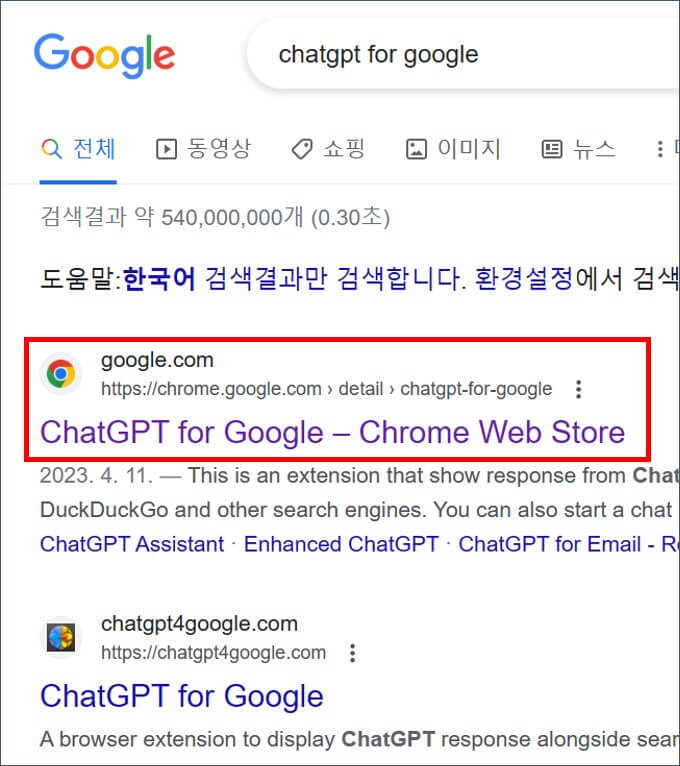
아래의 첫 화면에서 'Add to Chrome'을 선택합니다. 말 그대로 이 ChatGPT를 크롬에 붙이겠다는 겁니다. 옆을 보니 Firefox에서도 연동이 가능한 거 같습니다.
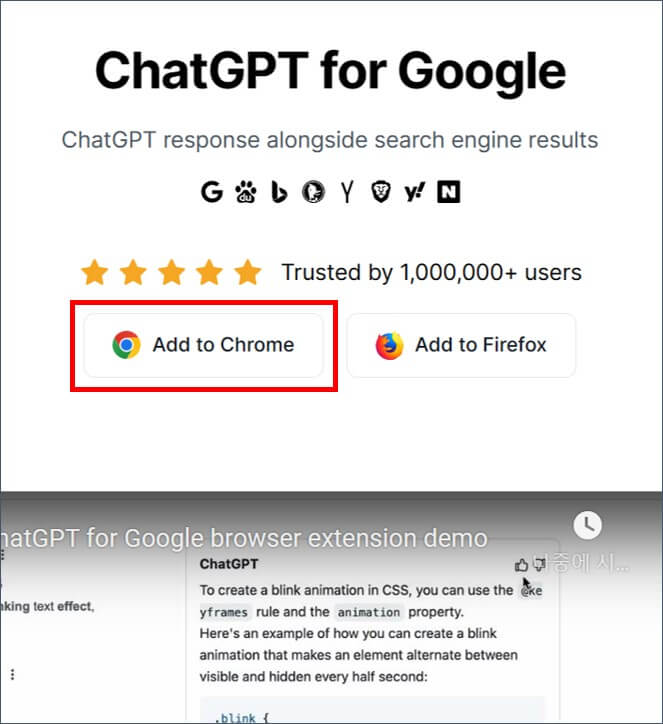
이제 설치가 완료되었습니다. 사용을 해본 사람들의 평가는 평균적으로 별 다섯 개로 그 숫자가 어마어마합니다. 다음은 실행을 위한 옵션 선택으로 넘어갑니다.
실행 옵션 선택
아래 그림처럼 옵션 항목들이 영어로 나옵니다. 아주 간단한 내용이니, 하나씩 살펴보겠습니다.

처음은 'Trigger Mode' 입니다. 여기서 'Always'를 선택합니다. 이것은 크롬 브라우저에서 검색을 할 때마다, 자동으로 ChatGPT도 검색에 대한 답을 보여달라고 선택하는 것입니다.
그다음에 있는 'Question Mark' 나 'Manually'는 물음표를 붙일 때만 할 것인지, 아니면 수동으로 ChatGPT를 클릭할 때만 하겠는 것인지 물어보는 것입니다.
다음 테마(Theme) 부분은 그냥 기호대로 하시면 됩니다. 저는 'Auto'로 설정합니다. 언어(Language) 부분도 'Auto'입니다. 우리는 한글 혹은 영어로 검색을 하니까, 거기에 맞게 결과를 받는 것입니다.
크롬 브라우저에서의 ChatGPT 실행
모든 설정을 마치고 나면, 이제 크롬 브라우저를 실행하여 검색을 할 때마다 ChatGPT도 우측에 동시에 실행이 됩니다. 저는 아래와 같이 '심리학(Psychology)'에 대해 검색해 보았습니다.
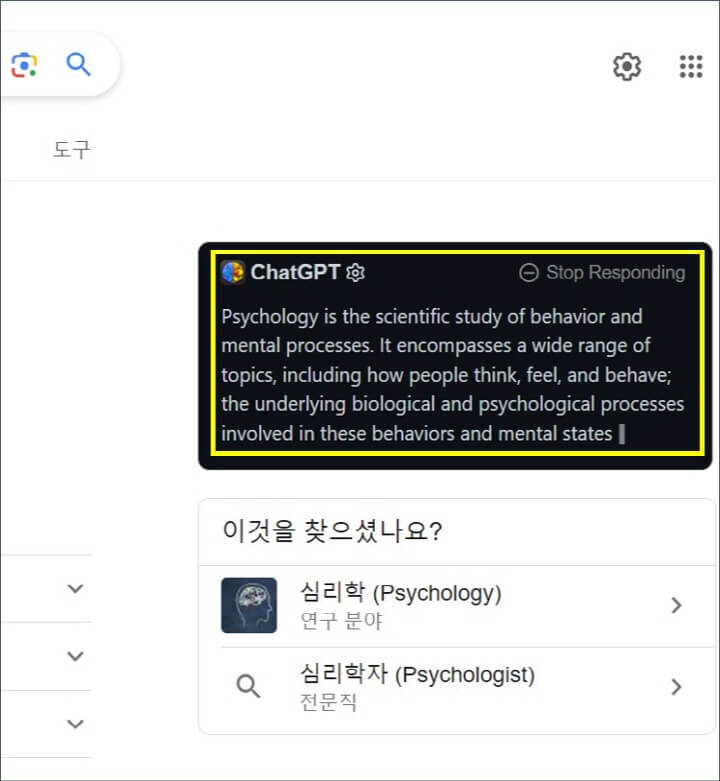
구글에서의 검색 결과와 함께, ChatGPT가 설명해주는 결과도 동시에 나오는 것을 볼 수 있습니다. 예전처럼 ChatGPT 결과도 따로 들어가서 확인해 볼 필요가 없습니다.
원래 우수했던 구글도, 떠오르는 ChatGPT도 모두 내게 응답을 해줍니다. 참 편리한 세상이라는 생각이 듭니다. 역시 이러한 도구들을 어떻게 사용하는지에 따라 나의 역량과 미래가 결정될 것입니다.
이번 포스팅에서는 요즘 핫 이슈인 ChatGPT를 우리 인터넷 브라우저에 탑재하여, 항상 활용하는 방법을 알아보았습니다. 그럼 도움이 되셨으면 좋겠습니다. 감사합니다.
그 외에 ChatGPT 사이트를 활용하는 방법은 아래 포스팅을 참고하시기 바랍니다.
2023.04.17 - [생활 정보] - ChatGPT 제대로 사용하는 방법과 특징을 알아보자.
ChatGPT 제대로 사용하는 방법과 특징을 알아보자.
이번 포스팅은 요즘 대단한 이슈인 ChatGPT에 대한 내용입니다. 사실 지난번에 사용 후기를 포스팅해 본 경험은 있는데, 지금은 좀 더 공부하고 알아본 추가된 내용을 알려드리겠습니다. 2023.01.15 -
kibak.tistory.com
'생활 정보' 카테고리의 다른 글
| 오사카 여행을 위한 주유패스 필수 정보 및 사용 후기 (1) | 2023.06.18 |
|---|---|
| 텔레그램(Telegram) 컴퓨터에서 사용하는 방법 (스마트폰 연동) (0) | 2023.06.16 |
| 오사카 여행의 시작, 라피트 탑승기 (Super seat) (0) | 2023.06.14 |
| Windows 계정 및 사용자 추가 하는 방법 (가족들) (0) | 2023.06.13 |
| 트래블월렛 사용 후기 및 잔액 간단히 환불하는 방법 (일본 여행) (1) | 2023.06.12 |




댓글